新買的筆記本電腦如何用U盤重裝win10系統?大家在使用筆記本電腦的時候,想必會遇到很多系統故障問題,如果嚴重的話就直接使用U盤進行重裝系統。那到底怎么操作呢?假如你不了解U盤重裝系統的詳細教程,現在可以跟著視頻一起操作。
注:提前制作好啟動U盤:韓博士U盤啟動盤制作圖文教程
開始查詢電腦的啟動熱鍵:http://www.daisaku.cn/hotkey/
1.將U盤啟動盤插入電腦,開機后不斷按下啟動熱鍵,使用方向鍵選擇usb模式回車進入PE系統。

2.電腦彈出以下界面后,直接使用方向鍵選擇第一項回車進入。
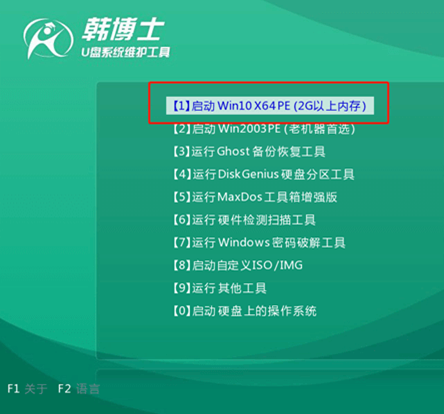
3.在彈出的裝機工具界面中,直接找到U盤下的win10系統文件進行安裝。
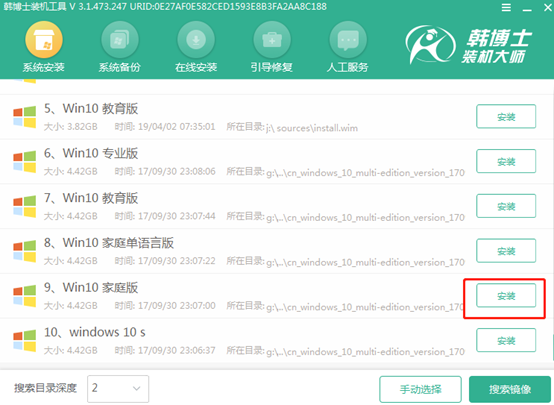
4.韓博士會開始自動下載win10系統,等待系統安裝完成后,拔出U盤并重啟電腦。
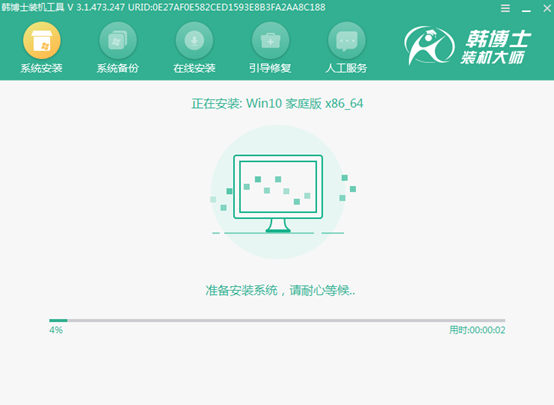
5.等待多次重啟部署系統環境后,電腦最終進入重裝完成的win10桌面。
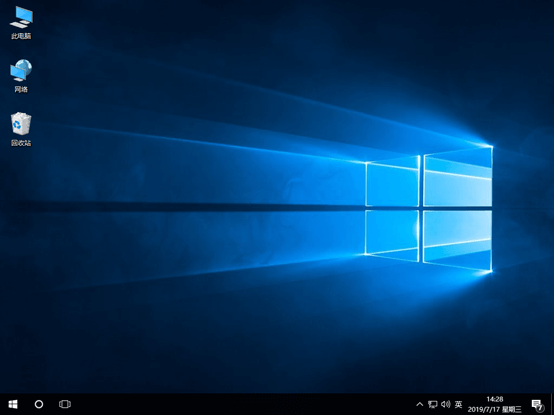
近期有用戶打開win10電腦時,發現底部任務欄處不顯示圖標了,要一個個去桌面點擊圖標,十分麻煩。遇到這種問題要怎么進行解決呢?
1.右鍵選擇任務欄,直接點擊任務欄設置進入。
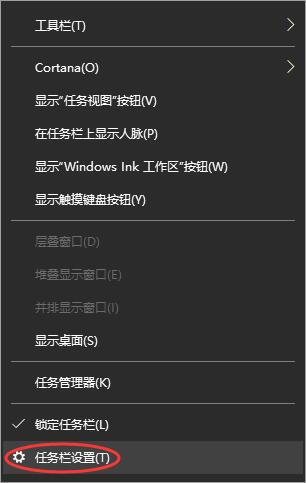
2.開始在出現的界面中選擇以下選項進行設置。
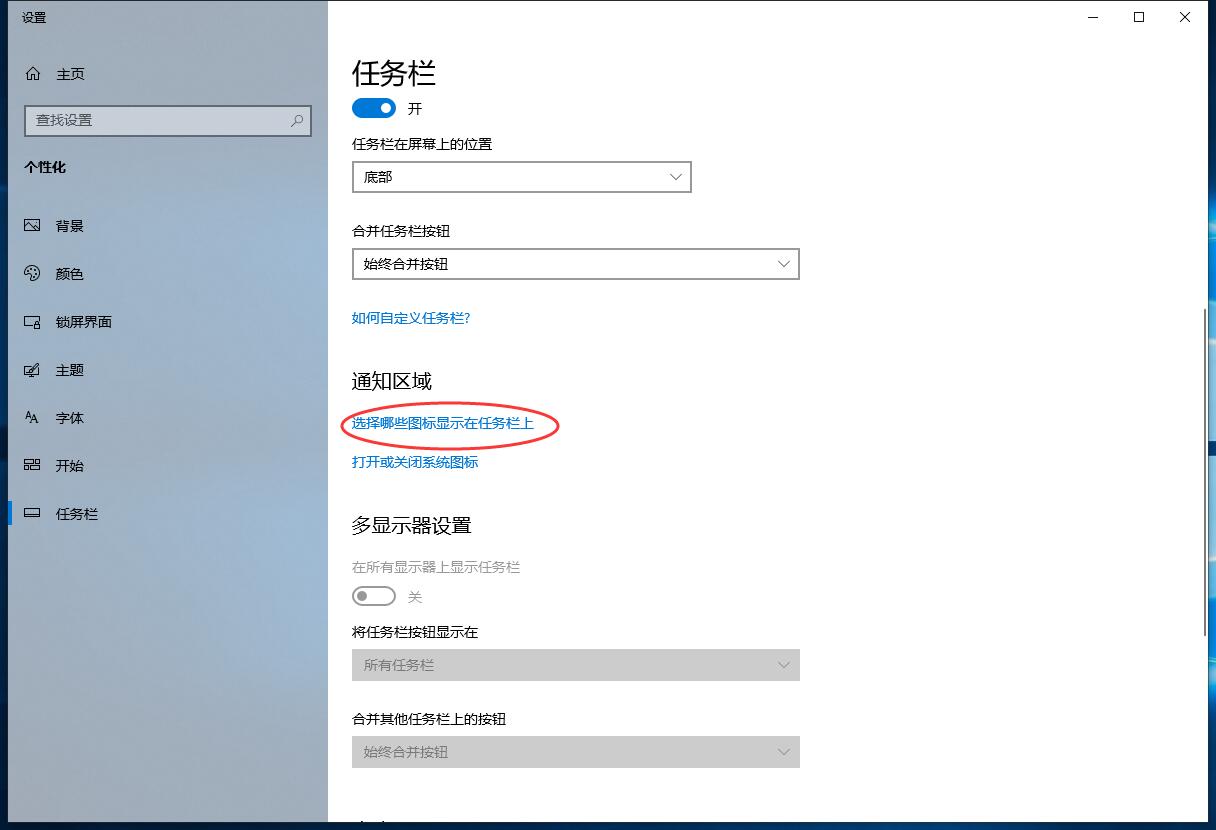
3.這時候就直接開啟對應的圖標即可。
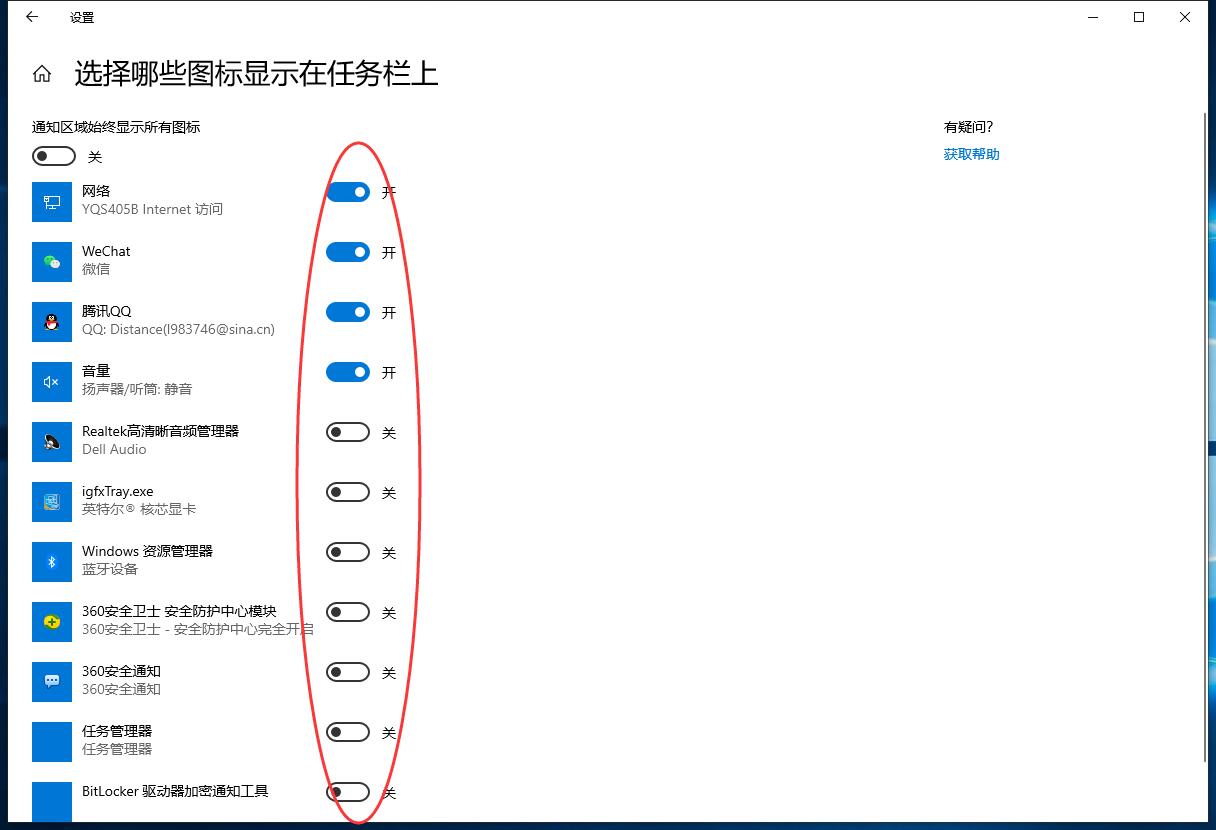
問題就成功解決了,希望可以幫助到大家。

